前回書き忘れましたが(というかこれが重要なんですが)、flickr ユーザー登録が完了された直後に Alt Email で入力したemail アドレス宛に確認のメールがきます。差出人はmy-yahoo-register@yahoo-inc.com なので、も、、、、もしかすると迷惑メールとかスパム・フォルダに入っているかもしれませんから、チェックしてください。
メール本文中の [Important! Click here to activate your new account.] をクリックしてください。
これで flickr ユーザー登録は完了になります。(この部分は前回の投稿にコメントで追加しておこ・・・)
さて、これで flickr への写真登録などもできるようになったわけです。
flickr バッチは自分の投稿したものだけ、、、なんてこともできますが、まずは、Second Life グループに投稿されるバッチを作ることを目的にします。
Web Parts バッチを作るためには
1) 関連する tag を指定して、public になっているすべての画像から tab を含むものを表示する
2) group に参加して、その group の pool に登録された画像のバッチを作る
この2つがあります。tag で second life を指定するのも手ですが、グループに参加して、自分もそのグループのプールに写真を投稿したり、そのグループのバッチを作る 2) の方法を紹介します。
flickr の Top ページの検索ボックスに [Second Life] と入力して、ボックス横の [Search] をクリックします。

Search 結果の [Groups] をクリックします。

たぶん、一番上にリストされている [Second Life] がもっとも有名なものでしょう。メンバー(members) が5000人近くいるグループです。これをクリックします。

Second Life グループの画面が表示されます。[Join this group?] をクリックします。

確認の画面がでます。Second Life グループのルールが表示されています。
1) Non Porn (ポルノ、ヌード禁止)
2) Pictures and discussion have something to do with SL (SLに関係するもの)
3) Have fun,tell friends,invite them (楽しんで、友達に教えて、連れてこようw)
これが、このグループの3箇条です(笑 このルールに従えるのなら、、、[OK,JOIN] をクリックします。

で、、、私もものすごく不思議なのですが、この flickr バッチの作成までのナビゲーションって、本当にわかりづらいんですよね。
Top、グループ、どこでもいいのですが、ページの下の方に [HELP] というセクションがあって、そこに [SiteMap]があります。それをクリックします。
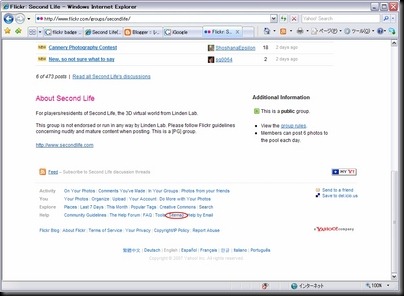
すると、[You]のセクションに[Add a Flickr badge to your website] というリンクがあるので、それをクリックします。

バッジのタイプを選択します。今回は Flash ベースのバッジを選択します。

[From a group] を選ぶことで、参加しているグループの写真のバッジを作ることができます。
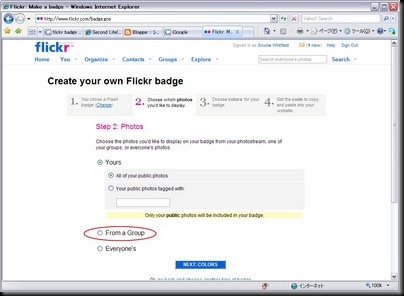
グループの投稿された写真の中から、さらに Tag での絞り込みもできますが、ここではドロップダウンメニューから[Second Life] を選んで、さらに [All pubic photos in the pool] をチャックして、すべての画像を取り込む指定をします。

バッジの背景色などを選択できます。慣れてきたら、、、変更するとして、とりあえず、[NEXT:PREVIW AND GET CODE] をクリックします。

バッジのプレビューと、そのコードが表示されるので、コードをコピペしておきます。コピペの仕方は、コード部分をクリックすると「すべて選択」の状態になるので、そこで右クリックでコピーを選択します。

このクリップボードのコピーしたコードをWebに貼り付ければ、flickr バッジが表示されるようになります。。。
って、、、どこのコピーすれば、、、いいか・・・・なんて、、、
次回最終回はいよいよフォトの登録方法です~。
0 件のコメント:
コメントを投稿